Gmail ma wbudowaną opcję o nazwie Okienko podglądu, która może ułatwić czytanie wiadomości. Ta funkcja dzieli ekran na dwie części, dzięki czemu możesz czytać wiadomości e-mail na jednej połowie, a przeglądać wiadomości na drugiej.
Ta funkcja okienka odczytu jest naprawdę łatwa w użyciu. Możesz umieścić okienko podglądu po prawej stronie wiadomości e-mail, aby móc przeglądać wiadomości i folder e-mail obok siebie, lub możesz wybrać inną opcję, która umieszcza okienko tuż pod wiadomością.
Przełączanie się między różnymi okienkami odczytu jest proste, ale zanim zaczniesz, musisz włączyć okienko podglądu w Gmailu (jest ono domyślnie wyłączone).
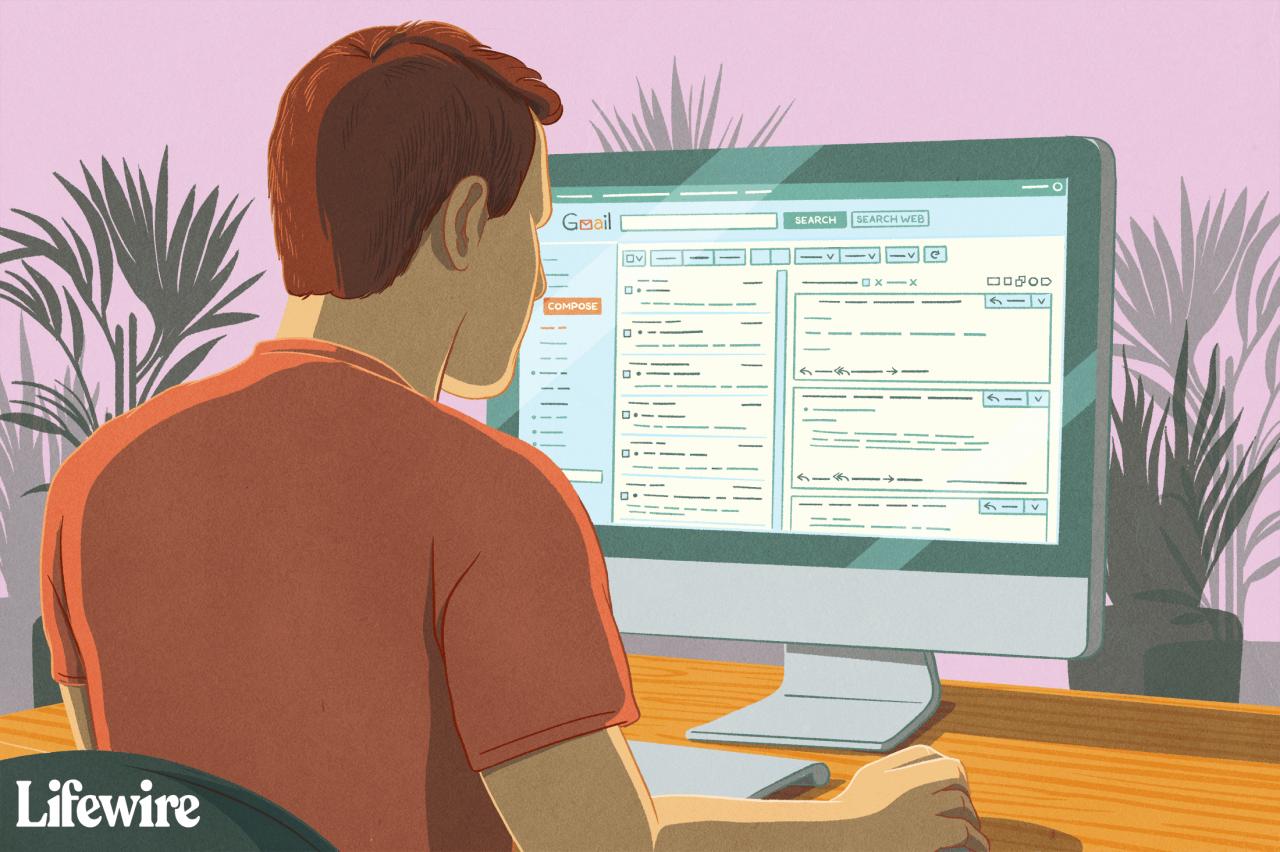
Lifewire / Maritsa Patrinos
Te instrukcje dotyczą komputerowej wersji Gmaila.
Jak włączyć okienko podglądu w Gmailu
Możesz włączyć opcję Okienko podglądu w Gmailu w sekcji Zaawansowane w ustawieniach. Wcześniej nazywało się to Labs.
-
Kliknij lub naciśnij przycisk koła zębatego w prawym górnym rogu Gmaila.
-
Wybierz Ustawienia z wyświetlonego menu.
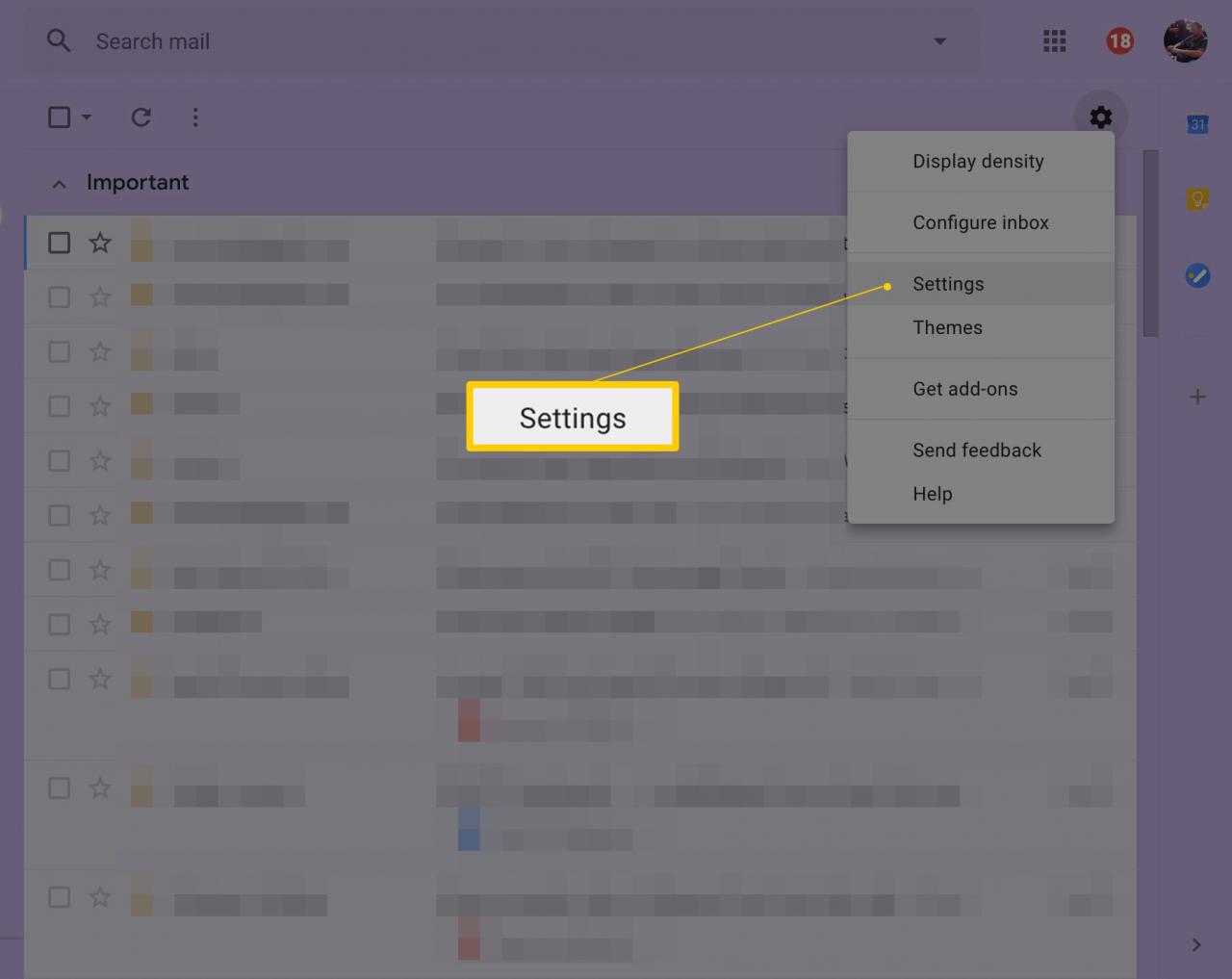
-
Idź do Skrzynka patka.
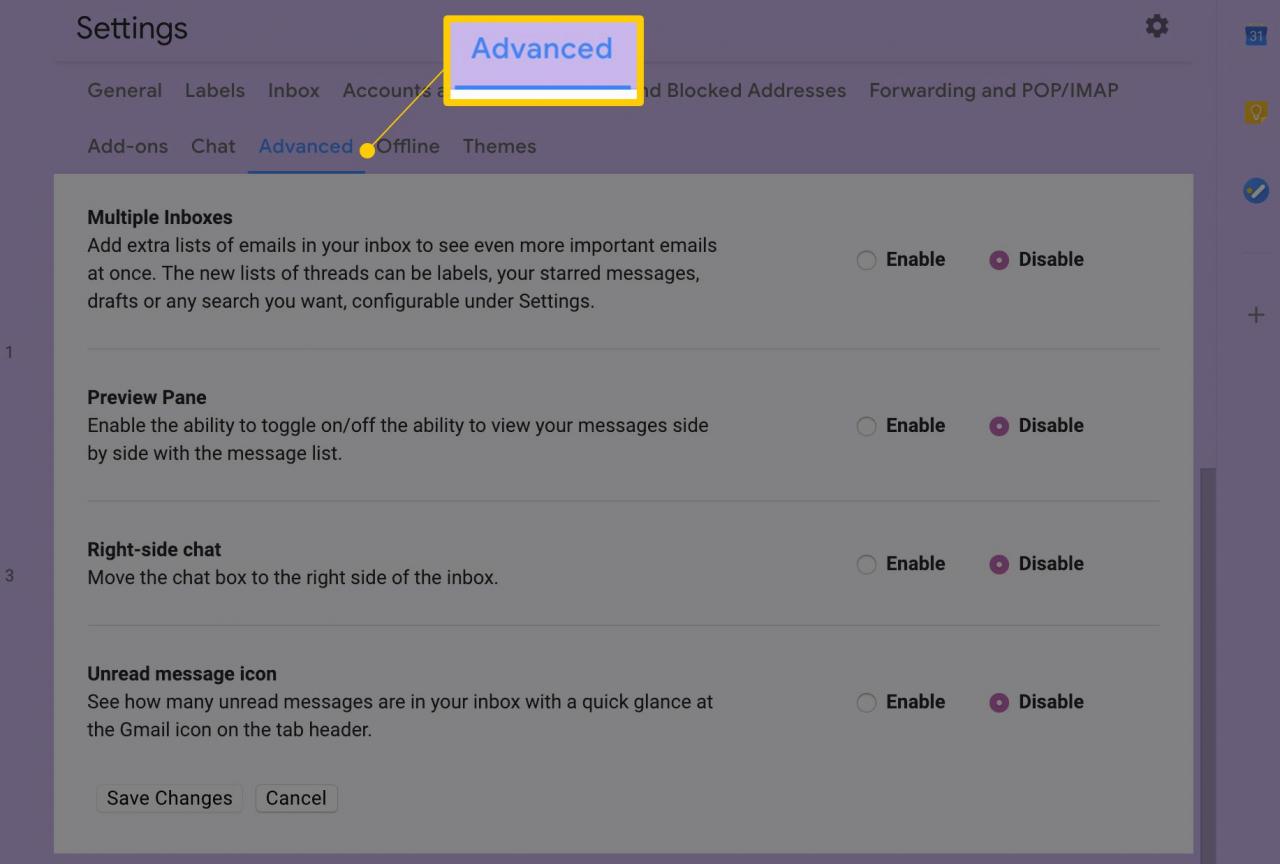
-
Przewiń w dół do Okienko odczytu sekcji i zaznacz pole Włącz okienko odczytu.
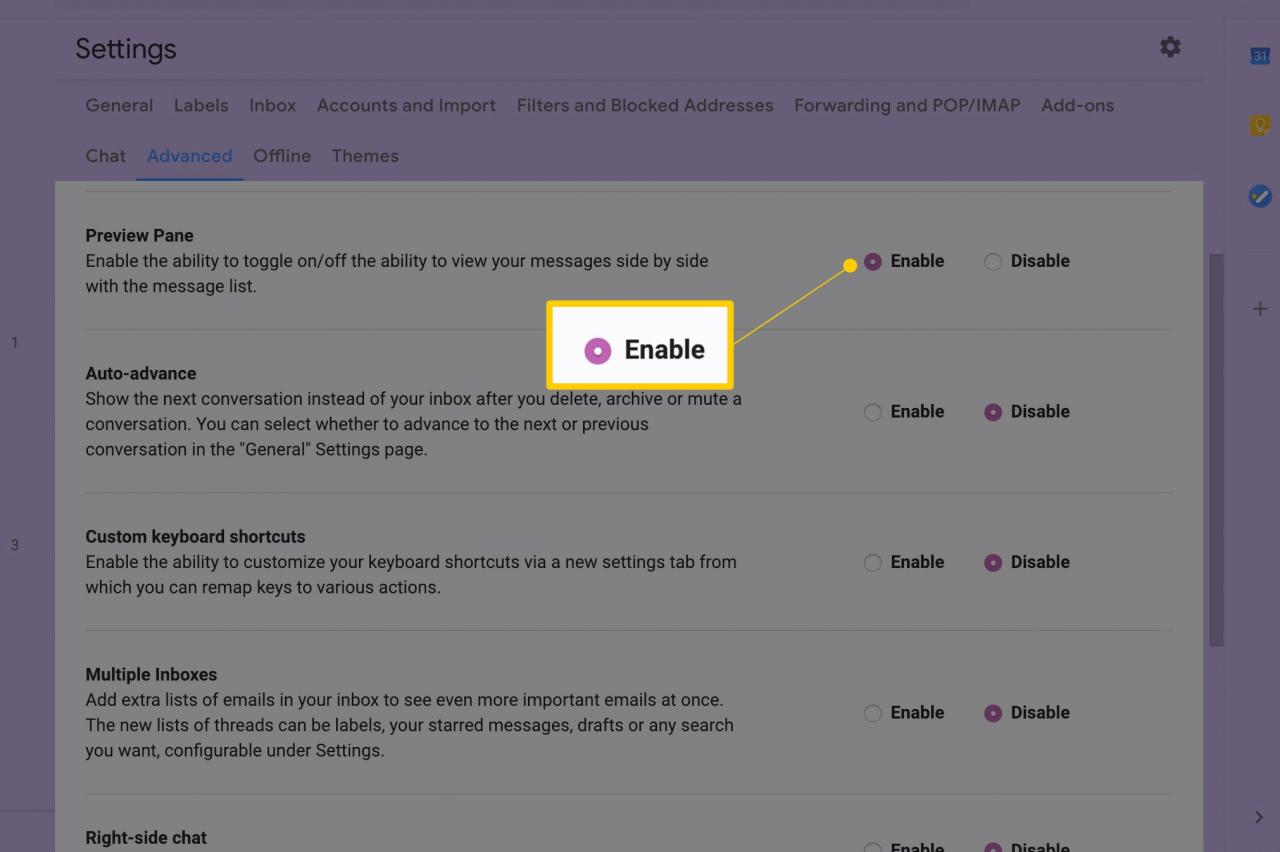
-
Użyj Zapisz zmiany u dołu, aby włączyć okienko podglądu. Natychmiast zostaniesz przeniesiony z powrotem do Skrzynka teczka.
Dowiesz się, że laboratorium zostało włączone, jeśli zobaczysz nowy przycisk u góry Gmaila, obok przycisku ustawień z koła zębatego z kroku 1.
Jak dodać okienko podglądu do Gmaila
Teraz, gdy laboratorium z okienkiem odczytu jest włączone i dostępne, nadszedł czas, aby go użyć.
-
Kliknij lub dotknij strzałki w dół obok nowego Przełącz styl podziału okienka przycisk (ten, który został włączony w kroku 5 powyżej).
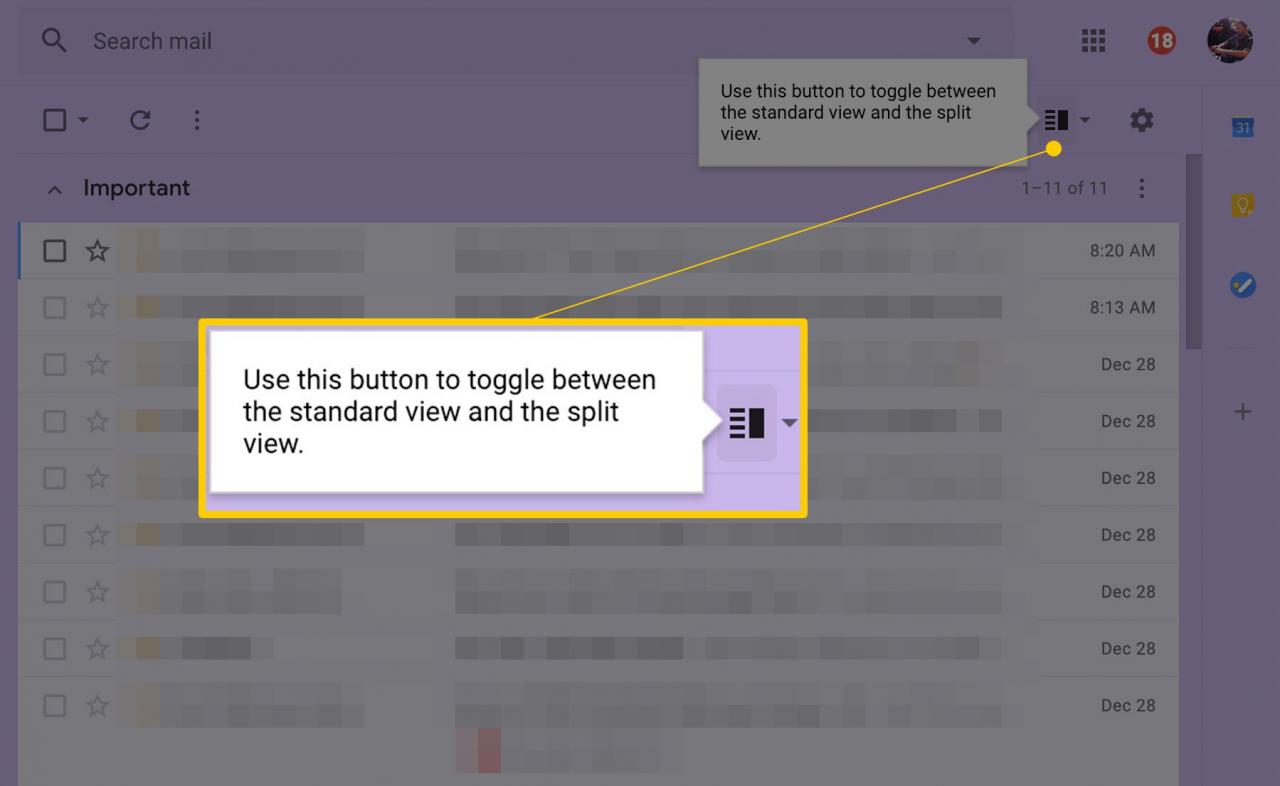
-
Wybierz jedną z tych dwóch opcji, aby natychmiast włączyć okienko odczytu:
- Podział pionowy: Umieszcza okienko podglądu po prawej stronie wiadomości e-mail.
- Podział poziomy: Umieszcza okienko podglądu pod wiadomością e-mail w dolnej połowie ekranu.
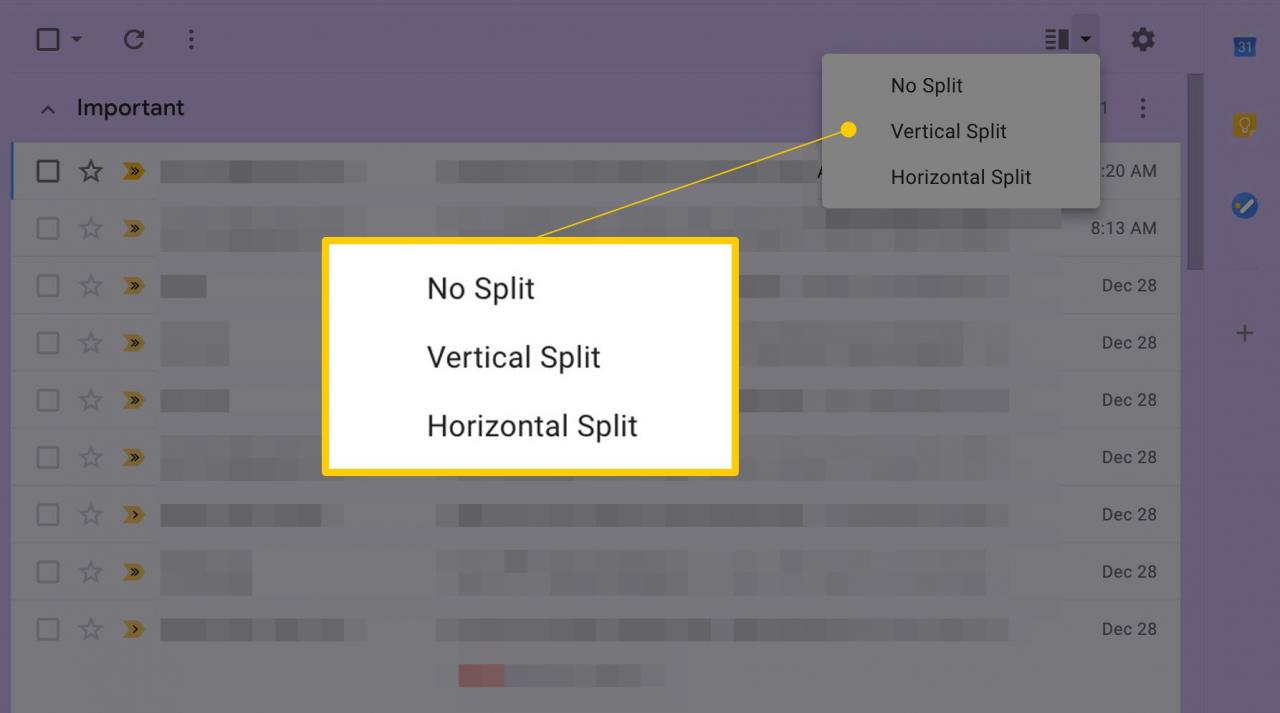
-
Powinieneś mieć działające okienko podglądu.
Otwórz dowolną wiadomość e-mail z dowolnego folderu. Okienko podglądu działa ze wszystkimi typami wiadomości.
Wskazówki dotyczące korzystania z okienka podglądu w Gmailu
The Podział pionowy opcja jest preferowana w przypadku wyświetlaczy szerokoekranowych, ponieważ oddziela wiadomość e-mail od okienka podglądu, tak aby były obok siebie, dając dużo miejsca na przeczytanie wiadomości, ale nadal przeglądanie wiadomości e-mail. Jeśli masz tradycyjny monitor, który jest bardziej kwadratowy, możesz użyć Podział poziomy aby okienko podglądu nie zostało obcięte.
Po włączeniu trybu podzielonego ekranu, jeśli umieścisz kursor myszy bezpośrednio na linii oddzielającej okienko podglądu i listę wiadomości e-mail, zobaczysz, że możesz przesunąć tę linię w lewo i w prawo lub w górę iw dół (w zależności w trybie podglądu, w którym się znajdujesz). Pozwala to dostosować, ile ekranu chcesz używać do czytania wiadomości e-mail, a ile powinno być zarezerwowane na przeglądanie folderu wiadomości e-mail.
Jest też Brak podziału opcja, którą możesz wybrać wraz z podziałem pionowym lub poziomym. To powoduje tymczasowe wyłączenie okienka podglądu, dzięki czemu możesz normalnie korzystać z Gmaila. Jeśli wybierzesz tę opcję, nie spowoduje to wyłączenia funkcji, ale zamiast tego po prostu wyłącz tryb podziału, którego używasz.
Możesz nacisnąć Przełącz styl podziału okienka (zamiast strzałki obok niego), aby natychmiast przełączać się między trybem podglądu, w którym się znajdujesz, a trybem Brak podziału opcja. Na przykład, jeśli obecnie czytasz e-maile z Podział poziomy włączone i naciśniesz ten przycisk, okienko podglądu zniknie; możesz nacisnąć go ponownie, aby natychmiast powrócić do trybu poziomego. To samo dotyczy trybu pionowego.
Wzdłuż tych samych linii znajduje się opcja przełączania między okienkiem pionowym i poziomym podczas czytania e-maili. Nie musisz wyłączać, ponownie instalować ani odświeżać laboratorium okienka podglądu, aby to zrobić. Po prostu użyj strzałki obok Przełącz styl podziału okienka aby wybrać inną orientację.
Jeśli włączysz Bez podziału Opcją, gdy e-mail jest otwarty, jest „zresetowanie” okienka odczytu. Innymi słowy, wiadomość e-mail zostanie oznaczona jako przeczytana, a okienko podglądu powie Nie wybrano żadnych rozmów. Musisz ponownie otworzyć wiadomość, jeśli chcesz przeczytać tę samą wiadomość e-mail w nowej orientacji.
